教你KB3170455此更新不适用您的计算机怎么办
|
许多小伙伴在最近使用电脑的时候,都想要安装一个kb3170455,这个补丁是安全质量更新补丁,不少用户在使用的时候却发现自己的电脑提示此更新不适用于您的计算机,这要怎么解决呢?下面小编就带着大家一起看看吧!
操作方法: 1、检查更新文件类型是否与系统类型一致; 一般情况下,分32位和64位,-x64适用于64位操作系统,-x86适用于32位操作系统; 2、检查更新文件版本是否与系统版本一致; 一般情况下,可能有针对不同系统的,如:Windows XP、Windows 7、Windows 8; 打开微软官网相应更新补丁下载页面,展开“系统要求”,可见支持的操作系统; 3、检查更新文件是否适用于相应系统补丁包(Service Pack); 如:针对Service Pack 1的更新补丁、日后发布Service Pack 2时可能已包含相应补丁,无需安装; 4、检查更新文件是否适用于相应更新程序; 部分更新补丁只是针对以前更新程序的修复或功能改进,要查明事先安装的更新具体版本,及发布时间; 若相应更新补丁更早发布,很有可能以前更新程序发布了新的版本,已包含相应补丁,无需再安装更新; KB958559 版本6.1.7600.16393 出版日期:2011/2/14 5、而KB977206 版本977206 出版日期:2010/3/17 发布早于下载安装的KB958559版本,很有可能下载安装的KB958559已包含KB977206,无需再安装KB977206,当然会提示:此更新不适用于您的计算机。 方法二、 1、打开微软官网相应更新补丁下载页面,展开“详情”,从文件名即可更新补丁支持的系统类型,如:x64、x86; 2、展开“系统要求”,即可见更新补丁支持的操作系统版本; 3、若想查看更详细信息,如:查看更新补丁支持的更详细的文件版本信息,展开相应更新“详情”,单击知识库文章:KB977206; 4、展开“本文内容”,可见文章目录链接; 5、单击相应链接,如单击“对于所有受支持的基于x64的Windows 7版本”; 6、即可查看更新补丁支持的文件版本,果然没有已下载安装的KB958559 版本 6.1.7600.16393 出版日期:2011/2/14,说明相应更新不支持已安装的更新版本; 7、正是事先下载安装的KB958559版本,已包含之前的KB977206,故无需安装,提示:此更新不适用于您的计算机。 |
- 上一篇
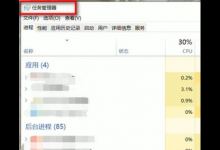
教你Win10任务栏点击没有反应怎么办(Win10任务栏无反应)
大家在使用电脑的过程中有没有遇到过电脑任务栏点不动了的情况,我们遇到电脑任务栏点不动了怎么办呢?今天这篇文章小编就来告诉大家电脑任务栏点不动了的解决办法,最下面任务栏点不动的原因可能是系统问题或者其他问题导致的,按下组合键ctrl shift esc调出任务管理器。2、这时点击详细信息,打开详细信息界面,3、然后找到explorer.exe,选中后点击右下角结束任务,4、点击结束进程,
- 下一篇
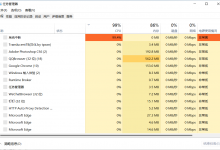
分享Win11资源管理器无响应怎么解决(win11资源管理器无限重启)
Win11资源管理器总是无响应怎么办?近期许多用户在使用电脑的时候都遇到了这个问题,而这个问题非常影响用户使用电脑,因为资源管理器无响应的话基本使用不了电脑,这要怎么解决呢?下面小编就带着大家一起看看吧!操作方法:1、进入系统后按Ctrl Alt Del快捷键后,点击

